1、首先打开excel软件。
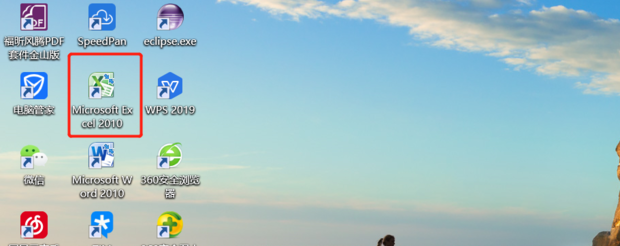
2、然后打开一个被锁定单元格的文件夹。
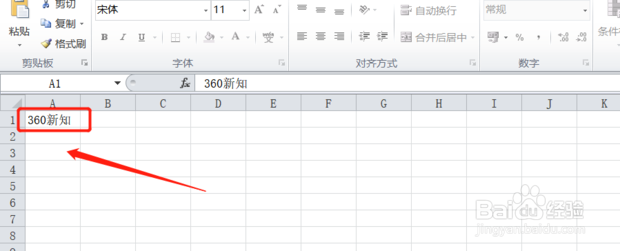
3、然后点击锁定的单元格,会提示该单元格是只读模式,这时候点击“确定”。
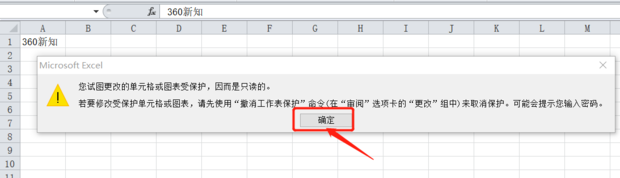
4、然后点击“审阅”中的“撤销工作表保护”。
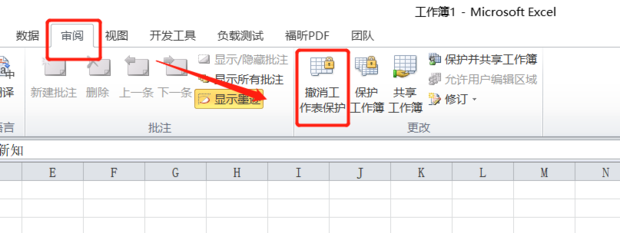
5、然后如果你设置了密码需要输入密码才能撤销工作表保护。

6、最后该单元格就可以进行读写了。
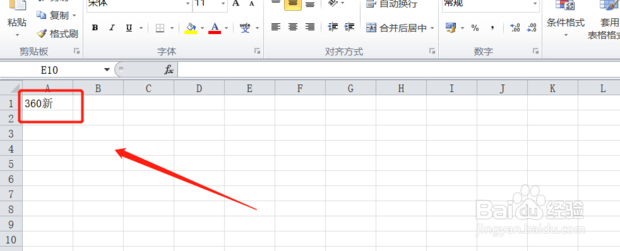
7、希望对你有帮助
时间:2024-10-20 10:44:59
1、首先打开excel软件。
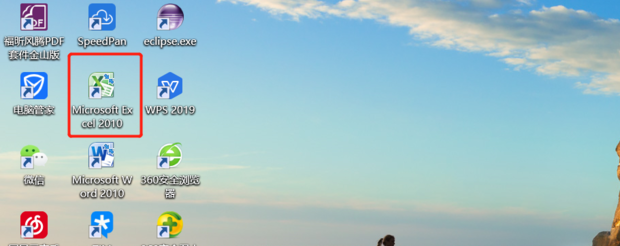
2、然后打开一个被锁定单元格的文件夹。
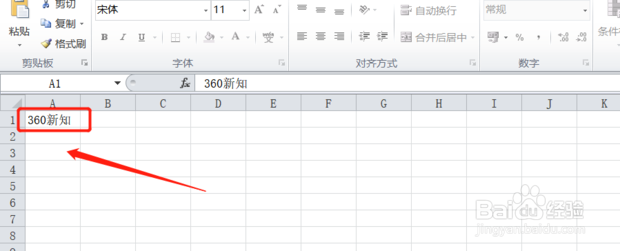
3、然后点击锁定的单元格,会提示该单元格是只读模式,这时候点击“确定”。
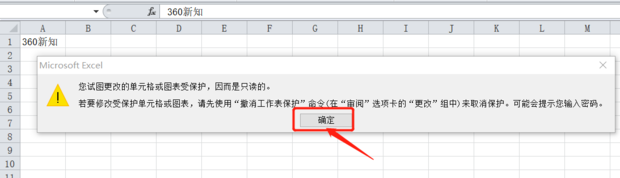
4、然后点击“审阅”中的“撤销工作表保护”。
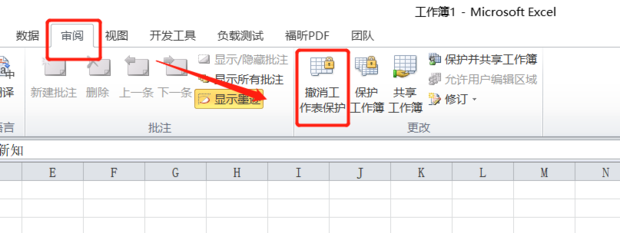
5、然后如果你设置了密码需要输入密码才能撤销工作表保护。

6、最后该单元格就可以进行读写了。
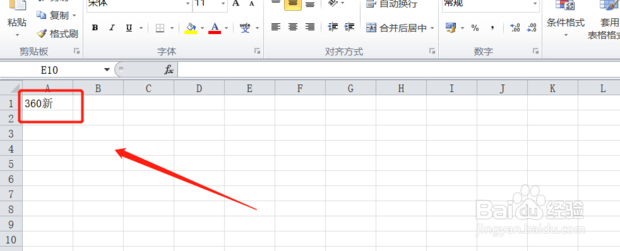
7、希望对你有帮助
